In realtà si può utilizzare qualsiasi immagine, disegno o scarabocchio per trasformarlo in Tone, Balloon, Pennello da inserire nei Materials, o anche salvare intere pagine, vignette, layers da conservare sempre nei Materials per una successiva utilizzazione con un “drag and drop” o un copia e incolla.
Partendo dalla lezione sui Balloon c’è da dire che possiamo crearne noi ex-novo a mano libera (Foto 1), selezionarlo, e poi dal menu Edit scegliere “Save Pattern To Dialog Balloon Material” (oppure tasto destro sull’immagine, scegliere la stessa voce all’interno di “Save” in basso).
Il balloon così creato lo ritroveremo nella sezione “Material” della finestra “Materials”, all’interno della cartella “User”→”Dialog Balloon Material” (Foto 2).
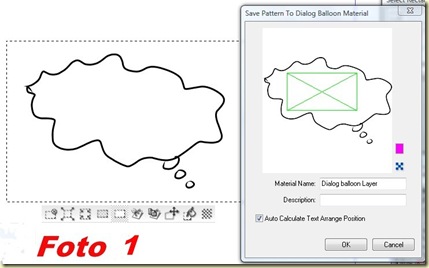

Come detto qualsiasi cosa può essere salvato e riutilizzato: anche una vignetta o parte di essa, e persino con tutti i retini. In Foto 3 ho scelto una vignetta, ho selezionato nella finestra dei Layers tutti i livelli interessati, poi la vignetta intera, infine col procedimento descritto sopra ho salvato il tutto come “Save Pattern To Character Material” (ritroveremo la vignetta in “User”→”Character Material”).
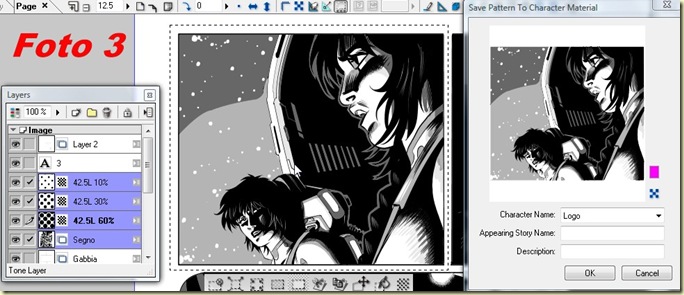
Un’altra interessante opzione è quella di creare dei pennelli che utilizzino un segno da noi creato come pattern. Nella Foto 4 c’è un veloce esempio, un mio scarabocchio che poi ho salvato (stesso procedimento dei precedenti) come “Save Pattern To Brush Material”.
In questo caso ovviamente ritroveremo il pennello nella finestra “Tools” → “Pattern Brush”, e potremo poi operare sulla personalizzazione del segno (più o meno grande, distanziato, inclinato, ecc.).

Possiamo anche crearci dei “Tone” personalizzati – creare dunque trame per vestiti, caratterizzare delle superfici, ecc. – usando lo stesso procedimento di sempre.
Nella Foto 5 ho disegnato una sagomina, l’ho selezionata e salvata come “Save Pattern To Tone Material”; a questo punto si apre una finestra e dovremo cliccare su “New Folder” e darle un nome. Troveremo poi il Tone creato in Materials → Tone →User→Tone Folder.
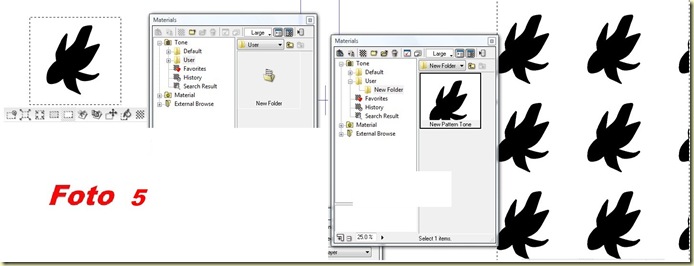
Infine un accenno veloce al salvataggio del Template (la gabbia della nostra tavola) che eventualmente non dovesse essere nell’elenco di quelle predefinite (perchè personalizzata da noi stessi) da scegliere quando creiamo una “Page” o una “Story”: basta andare nel menu “File” e scegliere “Save Template”.
Altro accenno veloce: nella modalità “Story” possiamo incollare una intera pagina precedentemente salvata. Per salvare la pagina che avremo aperta basta andare nel menu “File” e scegliere “Save Material”→Page (come visto si può salvare anche un singolo livello, se selezionato).
In Foto 6 si vede come la pagina salvata si trovi nella cartella “User” dei Material.
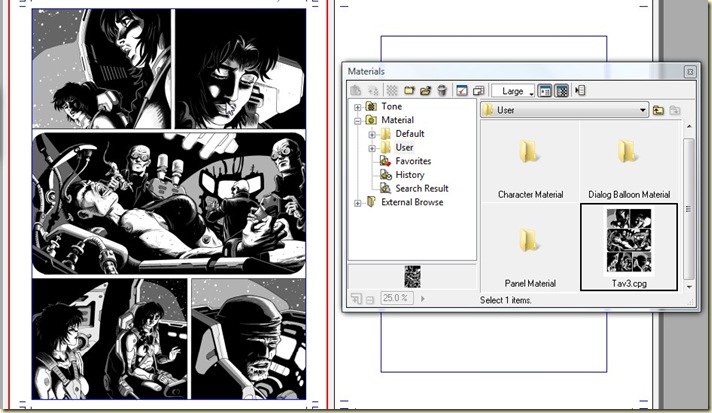
Nella mia prova avevo creato una storia di 4 pagine, ma per qualche motivo non riuscivo ad incollarla se non in una determinata tavola: evidentemente devo studiarmi meglio il capitolo su come creare le Story, e magari parlarne in una successiva Mini lezione.

Lezione sempre interessante.
RispondiEliminaSopratutto la creazione dei Tone personalizzati.
grazie!
p.s. il tuo canale you tube avrà presto un seguito? ;-)
Ciao Federico, che posso dirti?, avessi le giornate di 48 ore!:)
RispondiEliminaPerò ci sto pensando, eh, magari a dei video brevi e un po'alla buona...vedremo...